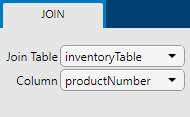使用数据库资源管理器应用程序连接表
属性可以从多个表中选择和导入数据数据库资源管理器首先,你必须连接表,然后选择数据导入。您可以使用依赖于数据库的不同连接类型来连接表。
不同的连接类型
数据库资源管理器应用程序默认创建一个内部连接。要使用另一种连接类型,请单击编辑部分的加入选项卡。

有四种连接类型:
 -内部连接检索两个表中选择的列中具有匹配值的记录。
-内部连接检索两个表中选择的列中具有匹配值的记录。 —全连接检索两个表中选择的列中具有匹配值的记录,以及左表和右表中不匹配的记录。
—全连接检索两个表中选择的列中具有匹配值的记录,以及左表和右表中不匹配的记录。 —左连接检索两个表中选择的列中有匹配值的记录,只检索左表中没有匹配值的记录。
—左连接检索两个表中选择的列中有匹配值的记录,只检索左表中没有匹配值的记录。 —右连接检索两个表中选择的列中有匹配值的记录,只检索右边表中不匹配的记录。
—右连接检索两个表中选择的列中有匹配值的记录,只检索右边表中不匹配的记录。
连接表
数据库资源管理器应用程序以两种方式之一执行连接。当你使用共享列(例如主键)选择表时,应用程序可以自动连接表,或者你可以选择没有共享列的表,并手动指定要匹配的列的名称。
自动加入
数据库资源管理器应用程序可以自动连接表,当您选择表在数据浏览器窗格。在本例中,应用程序检查所选表是否有共同的列名。如果匹配,应用程序执行以下步骤。
打开加入选项卡。
为每个匹配的列名添加一个连接,使用添加的连接创建一个SQL查询,并执行SQL查询。
中显示SQL查询SQL查询窗格中的查询结果数据预览窗格。
如果应用程序没有找到匹配,应用程序将显示一个错误对话框,指示您在加入选项卡。该应用程序还从表中删除选择数据浏览器窗格。
手动连接
要手动连接表,必须知道每个表的名称和表中共享列的名称。使用这些步骤作为连接表的通用工作流。
连接到数据库后,选择数据浏览器窗格。在加入部分中,点击加入来显示加入选项卡在工具条中。在添加节中选择的表的名称数据浏览器窗格出现在左边表格列表。
从左边列列表,选择共享列的名称。
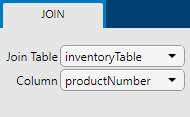
从右边表格列表,选择要加入的表的名称。从右边列列表中,选择此表的共享列的名称。

在添加部分中,点击添加连接.的SQL查询窗格使用新连接更新SQL查询。如果自动预览按钮(位于预览部分的数据库资源管理器选项卡)被切换,则数据预览窗格自动显示更新的SQL查询结果。的加入图窗格显示所选表之间连接的图形表示形式。

要添加另一个连接,请在左右列表中选择另一个表和列名组合。然后,单击添加连接一次。
在编辑节中,单击其中一种联接类型(例如,
 )来指定不同的连接类型。
)来指定不同的连接类型。控件中的联接列表中选择联接,即可删除联接编辑部分,并点击删除加入.
请注意
若要更改连接的顺序,请删除现有连接并按另一顺序创建连接。
在关闭部分中,点击关闭连接
 关闭加入选项卡。
关闭加入选项卡。
加入图
在连接至少两个表之后,加入图窗格显示表之间连接的图形表示形式。每个蓝色圆圈表示连接类型。每个绿色方块显示连接中的一个表。

当使用多个连接时,使用此图可以查看连接的层次结构。确保为数据使用正确的连接类型。当您修改连接类型时,关系图将更新以反映新的连接类型。
加入类型限制
一些数据库供应商并不支持所有的连接类型。金宝app数据库资源管理器应用程序启用相应的按钮加入这些数据库中支持的连接类金宝app型的选项卡:
SQLite只金宝app支持内部连接和左连接类型。
微软®访问™和MySQL®金宝app只支持内部、左、右连接类型。